win10如何启用dlna
发布时间:2017-10-20 17:07:02 浏览数: 小编:jiwei
DLNA功能,英文全称为Digital Living Network Alliance,即数字生活网络联盟。该功能由索尼、英特尔、微软等发起成立、旨在解决个人PC,消费电器,移动设备在内的无线网络和有线网络的互联互通。Win10自带了一项无线投屏功能,不管是歌曲、视频还是照片,只要连好WIFI,一键就能传递到电视中来。通过此功能我们可以将win10系统上的电影放到电视上进行播放,那么怎么设置呢?下面是详细方法:
安装教程推荐:Alienware外星人笔记本怎么重装win10系统图文教程
系统推荐:win10纯净版系统下载
相关教程:Win10系统中如何启用或关闭系统图标
1、要保证电脑和智能电视或电视盒子同处于一个局域网下,然后在电脑上使用一个支持DLNA的视频播放器打开视频文件,打开视频之后鼠标右键会看到DLNA/WIDI播放,点击后会出现播放设备选择界面,选择设备即可将电脑正在播放的视频投放到电视机上播放了,点击电脑上的“切回本机播放”就可以停止播放。
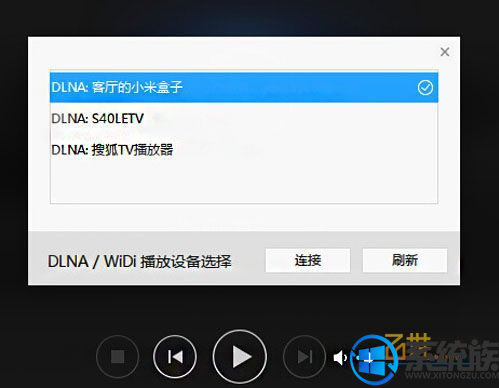
2、保证系统为Windows7以上系统的Windows Media Player,打开“网络和共享中心”,点击左边的“更改高级共享设置”,在“流媒体”那一栏中点击“选择流媒体选项”然后点击“启用”。在弹出来的窗口中保持列表中的设备都是处于“已允许”的状态,然后点击“确定”。
3、接下来打开Windows自带的Windows Media Player播放器,点击左上角的“流媒体”,勾选“自动允许设备播放我的媒体”。
4、完成以上两步后,就可以将Windows Media Player的“媒体库”中视频投射到要处于同一个无线WIFI网络环境中智能电视或盒子了。
5、接下来右击要播放的文件,然后在弹出菜单里选择“播放到设备”→“XX”(这里是你的电视盒)。一般来说,系统会在2~3秒内找到符合条件的DLNA设备并显示出来
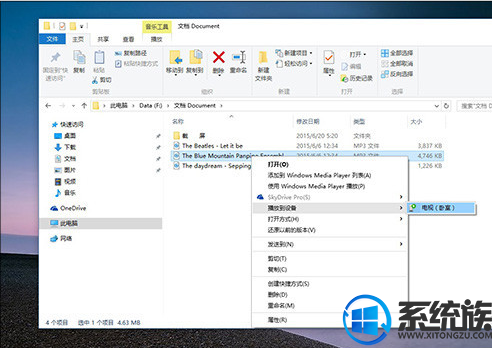
6、如果一切无误,Win10此刻将弹出一个WMP精简版界面,如果文件不是很大的话,对面的电视应该已经播放了!

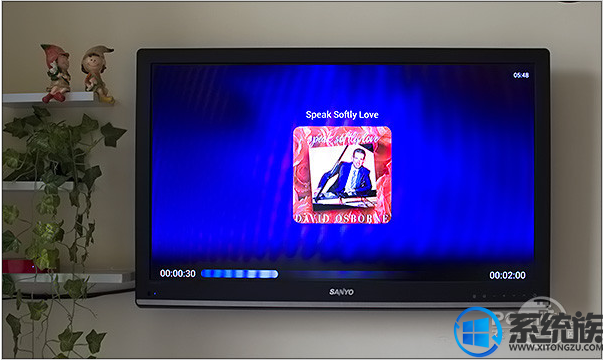
以上就是win10如何启用dlna的具体方法了,有兴趣的朋友可以跟着小编的方法尝试一下。
安装教程推荐:Alienware外星人笔记本怎么重装win10系统图文教程
系统推荐:win10纯净版系统下载
相关教程:Win10系统中如何启用或关闭系统图标
1、要保证电脑和智能电视或电视盒子同处于一个局域网下,然后在电脑上使用一个支持DLNA的视频播放器打开视频文件,打开视频之后鼠标右键会看到DLNA/WIDI播放,点击后会出现播放设备选择界面,选择设备即可将电脑正在播放的视频投放到电视机上播放了,点击电脑上的“切回本机播放”就可以停止播放。
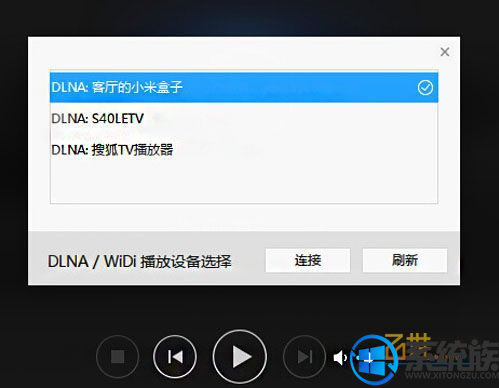
2、保证系统为Windows7以上系统的Windows Media Player,打开“网络和共享中心”,点击左边的“更改高级共享设置”,在“流媒体”那一栏中点击“选择流媒体选项”然后点击“启用”。在弹出来的窗口中保持列表中的设备都是处于“已允许”的状态,然后点击“确定”。
3、接下来打开Windows自带的Windows Media Player播放器,点击左上角的“流媒体”,勾选“自动允许设备播放我的媒体”。
4、完成以上两步后,就可以将Windows Media Player的“媒体库”中视频投射到要处于同一个无线WIFI网络环境中智能电视或盒子了。
5、接下来右击要播放的文件,然后在弹出菜单里选择“播放到设备”→“XX”(这里是你的电视盒)。一般来说,系统会在2~3秒内找到符合条件的DLNA设备并显示出来
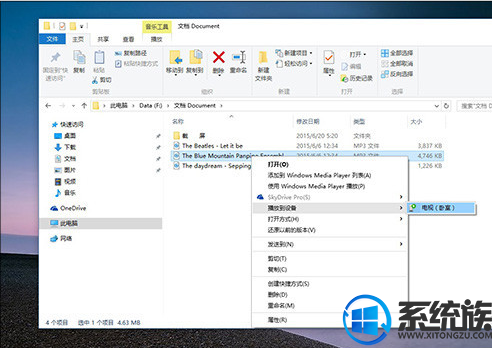
6、如果一切无误,Win10此刻将弹出一个WMP精简版界面,如果文件不是很大的话,对面的电视应该已经播放了!

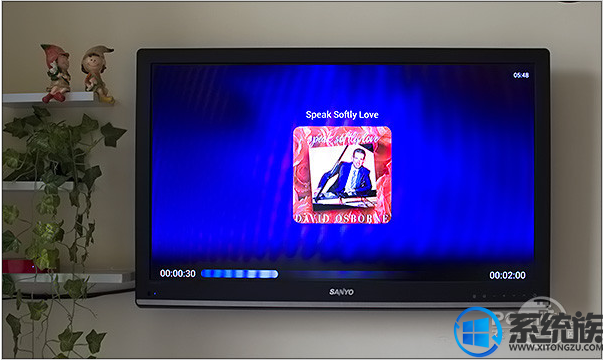
以上就是win10如何启用dlna的具体方法了,有兴趣的朋友可以跟着小编的方法尝试一下。



















